Hogyan helyezzük vissza az alkalmazást az iPhone kezdőképernyőjére
Vegyes Cikkek / / July 02, 2022

iPhone, az Apple Inc. egy olyan okostelefon-család, amely mobiltelefont, digitális fényképezőgépet, zenelejátszót és személyi számítógép-technológiát egyesít. Az iPhone készülékek népszerűek az Apple felhasználók körében, karcsú és modern dizájnjuk miatt. Az iPhone-felhasználók gyakran különféle kérdésekkel szembesülnek telefonjaik beállításával és a különböző funkciók használatával kapcsolatban. Ha valaki tippeket keres arra vonatkozóan, hogyan helyezheti vissza az alkalmazást az iPhone kezdőképernyőjére, akkor bemutatunk egy gyakorlati útmutatót, amely megtanítja ugyanezt a részletes lépésekkel. Ezenkívül azt is megtudhatja, hogyan hozhat létre alkalmazás-parancsikont az iPhone kezdőképernyőjén. Tehát kezdjük a cikkel.

Tartalom
- Hogyan helyezzük vissza az alkalmazást az iPhone kezdőképernyőjére
- Hogyan helyezhetem vissza az alkalmazást az iPhone kezdőképernyőjére? Hogyan tölthetem vissza az alkalmazást az iPhone kezdőképernyőjére?
- Hogyan szabhatom testre az iPhone kezdőképernyőjét?
- Hogyan változtathatja meg az iOS 14 kezdőképernyőjét?
- Hogyan szerkeszthetem a kezdőképernyőmet Androidon?
- Miért nem engedi, hogy az iPhone-om a kezdőképernyőre lépjen?
Hogyan helyezzük vissza az alkalmazást az iPhone kezdőképernyőjére
Bármilyen alkalmazást hozzáadhat az iPhone kezdőképernyőjéhez a alkalmazásfiók vagy könyvtár. Folytassa az olvasást, hogy megtalálja a lépéseket, amelyekkel ugyanezt megteheti megfelelő illusztrációval, hogy jobban megértse.
jegyzet: A következő módszereket hajtották végre iPhone 11, 15.5-ös verzió.
Hogyan helyezhetem vissza az alkalmazást az iPhone kezdőképernyőjére? Hogyan tölthetem vissza az alkalmazást az iPhone kezdőképernyőjére?
A kívánt alkalmazások iPhone-ja kezdőképernyőjére való megjelenítéséhez tegye a következőket:
1. Érintse meg a Kereső sáv az iPhone-on.

2. Keresse meg a kívánt alkalmazást.
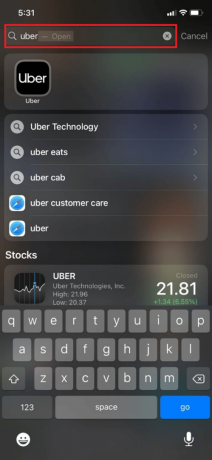
3. Nyomja meg és tartsa lenyomva az alkalmazás ikonját, amíg a Menü jelenik meg, majd érintse meg a gombot Kezdőlap hozzáadása, az alábbiak szerint.

Olvassa el is: Hogyan pingeljünk egy iPhone-t
Hogyan szabhatom testre az iPhone kezdőképernyőjét?
Könnyedén testreszabhatja iPhone kezdőképernyőjét widgetek hozzáadásával, valamint alkalmazások eltávolításával és hozzáadásával. Alkalmazás-parancsikont is létrehozhat a kezdőképernyőn. Kövesse az alábbi lépéseket az iPhone kezdőképernyőjének különféle testreszabásához:
A. Alkalmazások eltávolítása:
1. Tól Kezdőképernyő, érintse meg hosszan a gombot üres tér amíg az alkalmazásikonok remegni nem kezdenek.
2. Érintse meg a Eltávolítás (-)ikon az eltávolítani kívánt alkalmazást, az alábbiak szerint.

3. Érintse meg Eltávolítás a kezdőképernyőről.

B. Alkalmazások hozzáadása:
1. Widgetek hozzáadásához érintse meg a gombot (+) ikon hozzáadása a képernyő jobb felső sarkából, ahogy az ábrán látható.
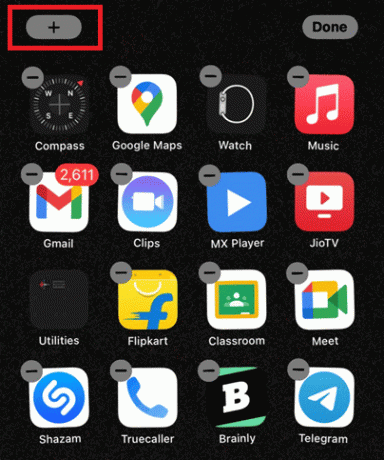
2. Válaszd a kívánt widgetek amit meg szeretne jeleníteni.
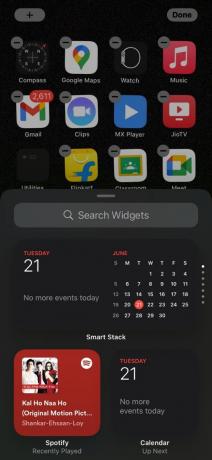
C. Alkalmazás-parancsikon létrehozása:
1. Alkalmazás-parancsikon létrehozásához a kezdőképernyőn keressen, és koppintson a ikonra Parancsikonok a widgetek keresősávjából.
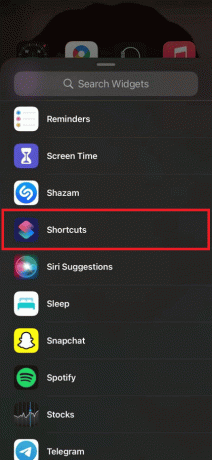
2. Érintse meg a (+) ikon hozzáadása a jobb felső sarokból, az alábbiak szerint.
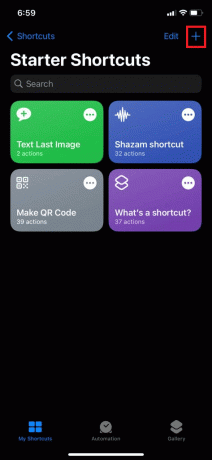
3. Írja be a kívántat Parancsikon neve és érintse meg Nyissa meg az alkalmazást.
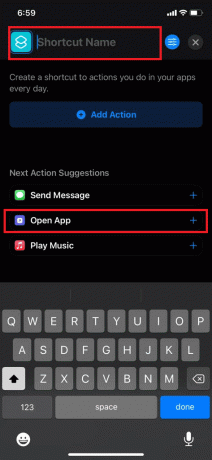
4. Érintse meg a App opciót, az alábbiak szerint.

5. Az alkalmazás kiválasztása után érintse meg a gombot Módosít választási lehetőség.

6. Ezután érintse meg a Hozzáadás a kezdőképernyőhöz választási lehetőség.
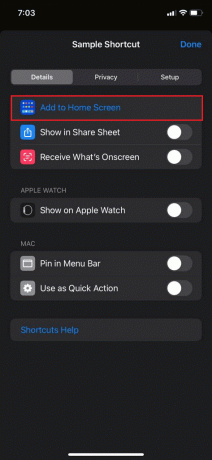
7. Végül kiválaszthatja saját ikonját és nevét a parancsikonhoz, ha megérinti az alábbi lehetőségek bármelyikét:
- Fotót készíteni
- Válassz képet
- Válassz fájlt
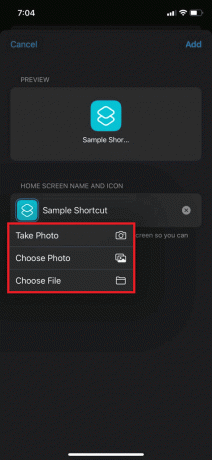
8. A testreszabás után érintse meg a gombot Kész. Így helyezheti vissza az alkalmazást az iPhone kezdőképernyőjére.

Olvassa el is: Hogyan lehet felosztani a képernyőt iPhone-on
Hogyan változtathatja meg az iOS 14 kezdőképernyőjét?
Az iOS 14-es eszköz kezdőképernyőjének megváltoztatásához kövesse az alábbi utasításokat:
1. Nyissa meg iPhone-ját Beállítások kb.
2. Csúsztassa lefelé az ujját, és koppintson a lehetőségre Tapéta a listáról.
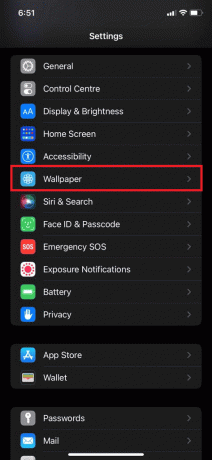
3. Érintse meg Válasszon új háttérképet.
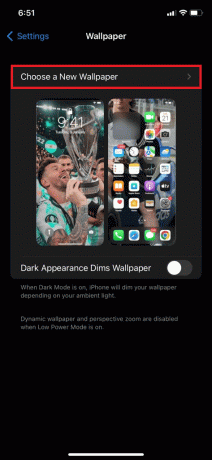
4. Ezután választhat a következők közül Dinamikus, állóképek, vagy Élő vagy a saját fotóidat hogy kezdőképernyőként állítsa be.
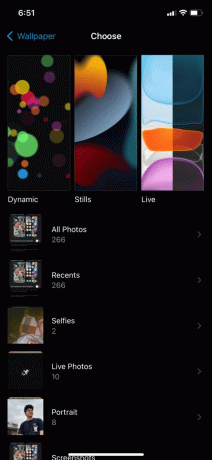
5. Miután kiválasztotta a sajátját kívánt tapéta, érintse meg Készlet.

6. Ezután érintse meg a gombot Állítsa be a Kezdőképernyőt.

Olvassa el is: iOS-alkalmazások futtatása Windows 10 számítógépen
Hogyan szerkeszthetem a kezdőképernyőmet Androidon?
Amellett, hogy megtanulja, hogyan helyezheti vissza az alkalmazást a kezdőképernyőre, a kezdőképernyőt is nagyon egyszerűen szerkesztheti iPhone-ján. A saját módosításához vagy testreszabásához kezdőképernyőn Androidon, kövesse az alábbi utasításokat:
jegyzet: Mi a Samsung Galaxy M31s (Android verzió 12) modellt a következő lépések ábrázolásához.
1. Nyissa meg a Beállítások alkalmazást Android-eszközén.
2. Csúsztassa lefelé az ujját, és érintse meg a Tapéta és stílus opciót a listából.

3. Választhat saját fotói közül Képtár vagy válasszon meglévő háttérképeket a gomb megérintésével Saját háttérképek.

4. Válassza ki a sajátját kívánt tapéta és érintse meg Kezdőképernyő alatt Beállítás háttérképként menü.

Olvassa el is: 20 legjobb Android widget a kezdőképernyőhöz
Miért nem engedi, hogy az iPhone-om a kezdőképernyőre lépjen?
Az egyik leggyakoribb ok, amiért az iPhone nem engedi a kezdőképernyőt, a következők:
- A telefonja lehet fagyott vagy valami miatt nem válaszol hibákat.
- Egy másik ok lehet a iOS 13 frissítés, amely ideiglenesen letiltja a felfelé csúsztatással a kezdőképernyőre lépést iPhone készülékeken.

Ajánlott:
- Hogyan lehet eltávolítani a DoorDash kártyát fizetési módként
- Hogyan lehet megszabadulni az üreges nyíltól az iPhone-on
- 12 legjobb fotókollázs alkalmazás iPhone-ra (2022)
- 17 legjobb képszerkesztő alkalmazás iPhone-ra (2022)
Reméljük, megértette a tanulás lépéseit hogyan lehet visszahelyezni az alkalmazást a kezdőképernyőre az alkalmazás-parancsikon létrehozásának módjaival az iPhone kezdőképernyőjén. Ha ezeket a módszereket sikeresen végrehajtotta iPhone-ján, akkor jó! A cikkre vonatkozó kérdéseit és a jövőbeli cikkekhez kapcsolódó témajavaslatokat az alábbi megjegyzések részben teheti meg.



